教你使用vscode 搭建react-native开发环境
问题
代码没有提示:
许多刚接触RN开发的非前端同学,都会问“哪个编辑器有智能提示?”。。。而对于前端同学来说,现在的日子已经好很多了,要什么自行车。
低级代码错误:
这里的错误是指类似拼写错误,符号错误等。写完代码,跑起来各种报错,有时候费死劲的找,最后发现是个中文的分号问题。
解决办法
可选的方案大概有:
- 使用typescript: 直接使用有静态类型支持的js版本,but要再学习一套语法,而且我的代码都是ts写的,但很多好的公共库不是啊。
- 使用flow: 由于网络的原因,这个环境真的难配,同时也是要学习一些新的语法。
我们的选择:vscode + typings + eslint
- vscode: 宇宙最强IDE家族的最新产品
- typings: 基于typescirpt的接口文件
- eslint: 代码静态检查,技能检测低级的语法错误,又能规范代码格式和应用最佳实践
工具和插件
编辑器:vscode.
必装和推荐的插件如下:
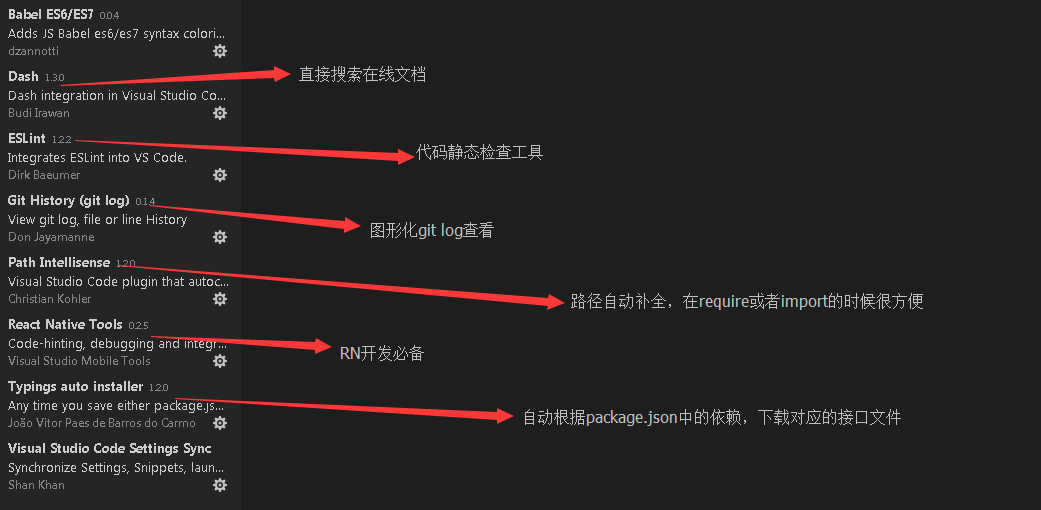
注:
- 点击各个插件,会有对应的详细的说明
- vscode和插件的更新频率还是比较快的,推荐及时更新
- vscode的插件安装很简单,左侧最下面那个按钮就是扩展面板,直接搜索插件名字,点击安装即可
代码智能提示
对于第三方包,比如react-native:
全局安装typings:
npm install typings -g
安装react和react-native的接口说明文件:
typings install dt~react --save typings install dt~react-native --save
等待安装完成后(会取决于包的数目和网络状况),在项目的根目录下会有一个typings目录和typings.json配置文件:

完成后重启一下code , 或者使用reload命令,现在react-native和react相关的代码就有提示说明了,效果如下:
方法智能提示:
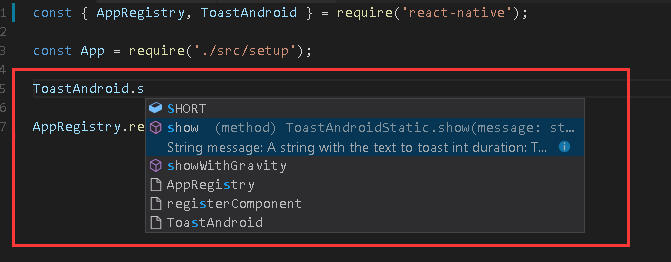
显示方法的参数:
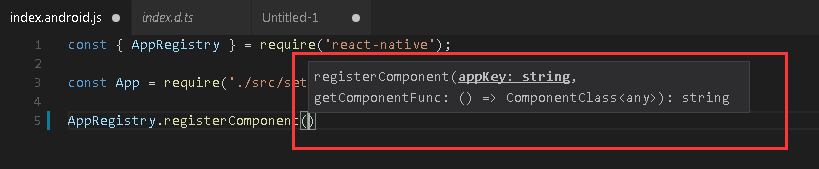
hover时显示说明:

注: 对于其他的第三方包,可以用类似的方法,或者借助于上面提到的插件。
如果是业务代码开发者:
对于规范的模块化js代码,vscode可以自动建立联系并提示的,我们只需要写好注释即可。
如果是工具包或者SDK开发者:
我们的代码是要发布给其他同学用的,则需要我们在发布时提供相应的.d.ts接口文件。
默认是包根目录下index.d.ts文件,否则需要在package.json配置中指明typings项(类似main)。
如何编写接口文件:文档
代码静态检查
代码静态借助于 eslint,它由CLI和配置文件(规则)组成。
vscode中安装了对应插件后,就可以实时在编辑器上看到检测结果,不用自己运行CLI。
注:本文会涉及eslint-cli的参数,一般开发用不到,在写自动化脚本命令时查下文档。
先安装eslint cli和相关插件,项目package.json中开发依赖增加(这是比较流行的RN配置):
"devDependencies": {
"eslint": "^3.3.1",
"babel-eslint": "^6.1.2",
"eslint-config-airbnb": "^10.0.1",
"eslint-plugin-import": "^1.14.0",
"eslint-plugin-jsx-a11y": "^2.1.0",
"eslint-plugin-react": "^6.1.2"
}
然后运行npm install安装。
配置文件.eslintrc.js(这里我们采用了js格式,因为可以加注释。可选json格式)
这里可以用eslint init启动向导生成一个。
我们可直接使用现成的(好处是和团队其他项目保持一致),在项目根目录新建一个.eslintr.js文件,内容如下
module.exports = {
parser: 'babel-eslint',
parserOptions: {
sourceType: 'module'
},
extends: "airbnb",
plugins: [
"react",
"jsx-a11y",
"import"
],
rules: {
// 0 = off, 1 = warn, 2 = error
// FB配置参考:
// https://github.com/facebook/react-native/blob/8baaad9b0fbda2b02bb1834452aa63cac7910dc5/.eslintrc
"global-require": 0,
"no-use-before-define": 0, // disallow use of variables before they are defined
"max-len": 0, // specify the maximum length of a line in your program (off by default)
"no-console": 0, // disallow use of console (off by default in the node environment)
"no-undef": 2, // disallow use of undeclared variables unless mentioned in a /*global */ block
"no-unused-vars": 0,
"block-scoped-var": 0, // treat var statements as if they were block scoped (off by default)
"complexity": 0, // specify the maximum cyclomatic complexity allowed in a program (off by default)
"consistent-return": 0, // require return statements to either always or never specify values
// allow async-await
'generator-star-spacing': 0,
"no-return-assign": 1, // disallow use of assignment in return statement
"react/jsx-filename-extension": 0,
"react/self-closing-comp": 1,
"react/jsx-closing-bracket-location": 0,
"react/prop-types": 0, // 避免redux等注入属性的情况
},
// 这里设置可能用到的全局变量
"globals": {
"window": true,
"fetch": true,
"__DEV__": true,
"__APP__": true,
"__ANDROID__": true,
"__IOS__": true
}
};
这里主要配置了插件和检测规则,一些说明:
- 规则列表
- 规则后面的 0 代表关闭, 1 代表显示警告, 2 代表显示错误。有些规则可以配置参数,具体看上面的规则列表文档
- 有一些简单错误,vscode是可以自动修复的(如果出现小灯泡的icon,就是可以自动修复)
这里的规则基本都是实践总结的js代码编写的最佳实践,遇到检测错误时,直接搜索规则,并阅读说明。
不要随便就关闭。
安装vscode的eslint插件后:
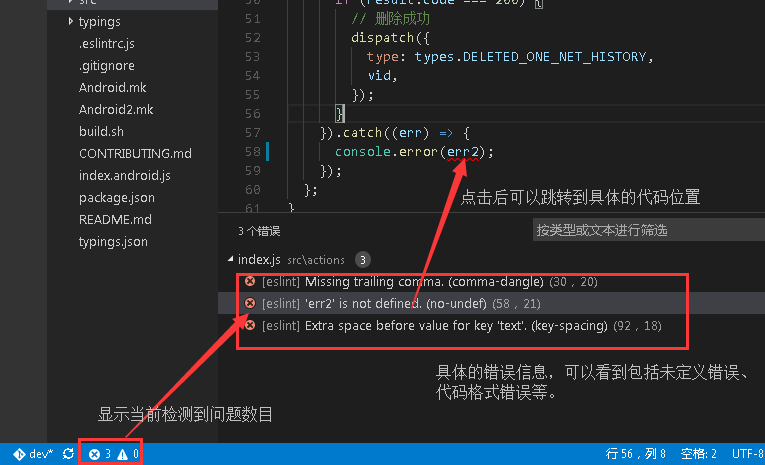
What's more:
可以使用pre-commit工具,在每次提交之前运行eslint监测代码,如果失败,则禁止提交。
Debug
vscode安装了react-native-tools插件后,可以代替chromDevTools调试代码。
更接近原生的调试方式。
我们常使用的方式是:
- 在终端开启package server
- vscode选择,dbug, attach to packager
- 在终端上,调出调试菜单,选择 Debug JS Remotly
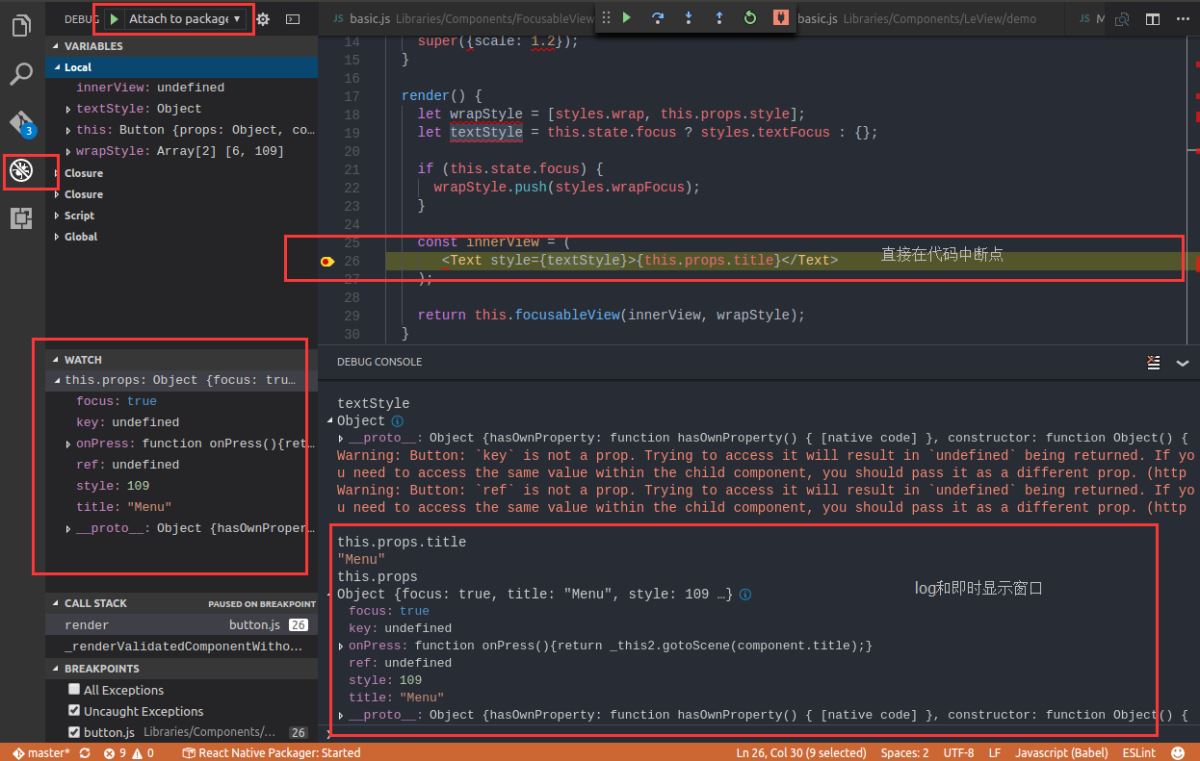
总结
工欲善其事必先利其器,折腾是值得的。
好的开发环境提交提供效率,同时保障质量。
好的开发体验,可以让你快乐coding。
到此这篇关于教你使用vscode 搭建react-native开发环境的文章就介绍到这了,更多相关vscode 搭建react-native内容请搜索我们以前的文章或继续浏览下面的相关文章希望大家以后多多支持我们!

